Viimati värskendatud 24. oktoobril 2023
PROBLEEM
Kui kasutate PDF-manustega meilisõnumite printimiseks Outlooki töölauarakenduse kiirprindi funktsiooni, ei pruugita manust printida ja teile võidakse kuvada tõrketeade.
Tõrge võib välja näha selline:
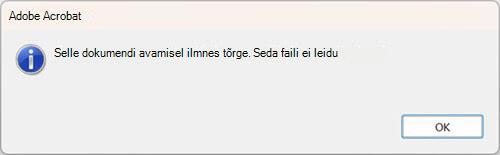
OLEK: AJUTINE LAHENDUS
Selle probleemi uurimise käigus on üks tähelepanek, et Outlook kustutab PDF-faili enne selle printimist. Eriti kehtib see Adobe Acrobat Readeri kohta. Probleemi ajutiseks lahendamiseks saate määrata registrivõtme, mis põhjustab Outlookil enne ajutise faili kustutamist kauem oodata. Registrivõtme lisamiseks tehke järgmist.
[HKEY_CURRENT_USER\Software\Microsoft\Office\16.0\Outlook\Options\Attachments] "FileTrackIdle"=dword:00015000
-
Paremklõpsake Windowsi nuppu Start ja valige Käivita.
-
Tippige dialoogiboksi Käivita tekst Regedit ja valige OK.
-
Kleepige regediti ülaosas oleval ribal see tee ja vajutage sisestusklahvi (Enter),Computer\HKEY_CURRENT_USER\Software\Microsoft\Office\16.0\Outlook\Options
-
Paremklõpsake klahve Suvandid ja valige Uus klahv.
-
Pange uutele võtmemanustele nimi.
-
Paremklõpsake valikut Manused ja valige Uus, DWORD32 (32-bitine) väärtus ja pange sellele nimeks FileTrackIdle.
-
Paremklõpsake valikut FileTrackIdle , valige Käsk Muuda ja väärtuseandmed: 15000.
-
Veenduge, et teie register vastaks allolevale pildile, ja kui see on nii, sulgege registriredaktor.
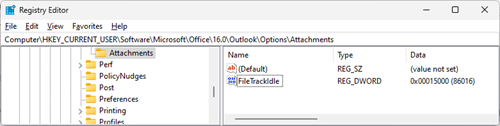
Märkus.: Kui näete endiselt tõrget Dokumendi avamisel ilmnes tõrge. Seda faili ei leidu., tõstke fileTrackIdle'i registrivõti 30000 peale. Kui pärast seda muudatust kuvatakse tõrge endiselt, suurendage see arvuni 60000. Lisateavet leiate Outlooki kaustast Turvaline ajutine fail, kuhu ajutine fail läheb, see tee on %localappdata%\Ajutised Interneti-failid\Sisu.Outlook. Sellele teele juurdepääsemiseks paremklõpsake Windowsi nuppu Start , valige Käivita, kleepige see tee ja valige OK.
Testimise käigus leidsime, et mõned PDF-lugejad prindivad kiiremini. Kui printimiskiirus on probleem, võite proovida mõnda muud lugejat. Leidsime, et Foxit PDF Reader on tõhus alternatiiv. Kui proovite mõnda muud lugejat, avage kindlasti Windowsi sätted, .pdf vaikerakendused failitüübi järgi ja määrake see eelistatud lugejaks. Testisime ka Microsoft Edge'i vaikelugejana ja see ei töötanud järjekindlalt. Edge võib kiirprintimise katkestada ja küsida, millise rakendusega printida. Selle probleemi lahendamiseks teeme Edge'i meeskonnaga koostööd.
Kui kiirprintimist ei saa, võite kasutada järgmisi suvandeid.
-
Salvestage manused kohalikult ja printige need vaikeprogrammis.
-
Avage meilisõnum ja printige manused.
Lisaressursid
Veel ressursse

Küsige nõu asjatundjatelt
Saate ühendust võtta asjatundjatega, arutleda Outlooki värskeimate uudiste, värskenduste ja heade tavade teemal ning lugeda meie ajaveebi.

Abi kogukonnafoorumist
Saate esitada küsimusi ning leida probleemidele lahendusi tugitöötajate, tippspetsialistide, tehnikute ja teiste Outlooki kasutajate abil.

Uue funktsiooni soovitamine
Meil on alati hea meel teie soovituste ja tagasiside üle! Jagage oma ideid. Me kuulame.
Vt ka
Outlooki PC-arvuti versiooni hiljutiste probleemide parandused või ajutised lahendused










